

若要確保 Arcserve Backup 安裝正常運作,請完成下列任務:
請確定所有的 Arcserve 服務是否都啟動成功。
附註:叢集群組移到不同節點時,管理員主控台可能會偶爾停止回應。
確認網域目錄樹顯示主要伺服器與您 ARCserve 網域中所有成員伺服器的名稱。
請確定舊版安裝的所有資料是否都移轉到新的主要伺服器。Arcserve Backup 會從舊版伺服器把工作、日誌和使用者資訊移轉到新的主要伺服器。
請確定裝置管理員是否可偵測到連接主要伺服器和所有成員伺服器的所有裝置。
下列圖表顯示 [裝置管理員] 視窗,其中具有附加裝置的主要伺服器與附加裝置的成員伺服器。主要伺服器附加在未共用的媒體櫃,而成員伺服器附加在共用的媒體櫃。
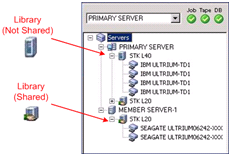
若裝置管理員無法偵測到所有裝置,請完成下列任務:
若 Arcserve Backup 在您完成這些任務後還是無法偵測到裝置,請聯繫「技術支援」。
附註:如需關於配置裝置的詳細資訊,請參閱《管理指南》。
請確定該工作是否順利完成。
若工作失敗,請執行以下疑難排解任務:
請確定該備份工作是否順利完成。
若工作失敗,請執行以下疑難排解任務:
請確定該還原工作是否順利完成。
若工作失敗,請執行以下疑難排解任務:
請確定該還原工作是否順利完成。
若工作失敗,請執行以下疑難排解任務:
|
Copyright © 2016 |
|